Aktivasi Metode Pembayaran Digital
Maksimalkan pelayanan transaksi di outlet bisnis dengan menggunakan beragam jenis metode pembayaran digital yang ada di Pawoon. Dengan langkah yang cepat dan anti repot, Anda dapat mengaktifkan metode pembayaran digital seperti GoPay, OVO, DANA, LinkAja, hingga ShopeePay di perangkat kasir di outlet yang Anda miliki.
Aktivasi metode pembayaran digital dapat dilakukan melalui dashboard Pawoon. Langkahnya Anda pelajari di bawah ini:
1. Log in ke back office Pawoon, lalu klik opsi Aplikasi pada menu bar disisi kiri layar.
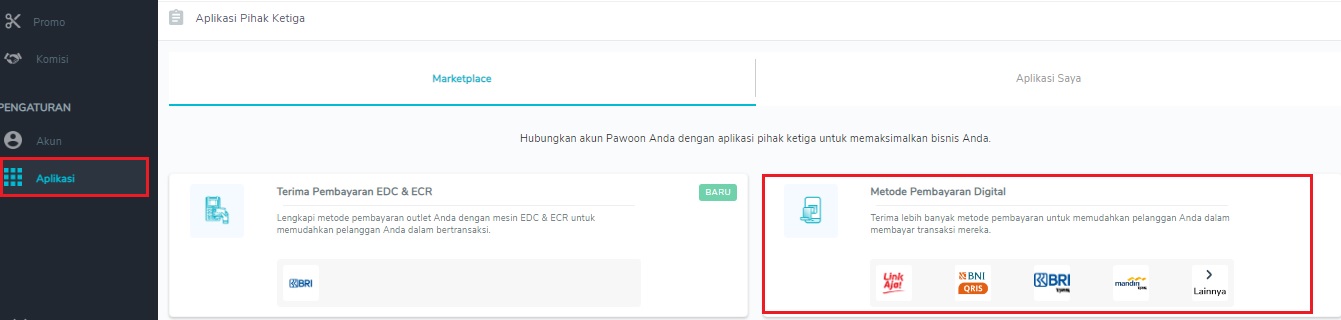
2. Klik ikon Metode Pembayaran Digital yang akan mengarahkan Anda ke halaman yang tampilannya seperti:
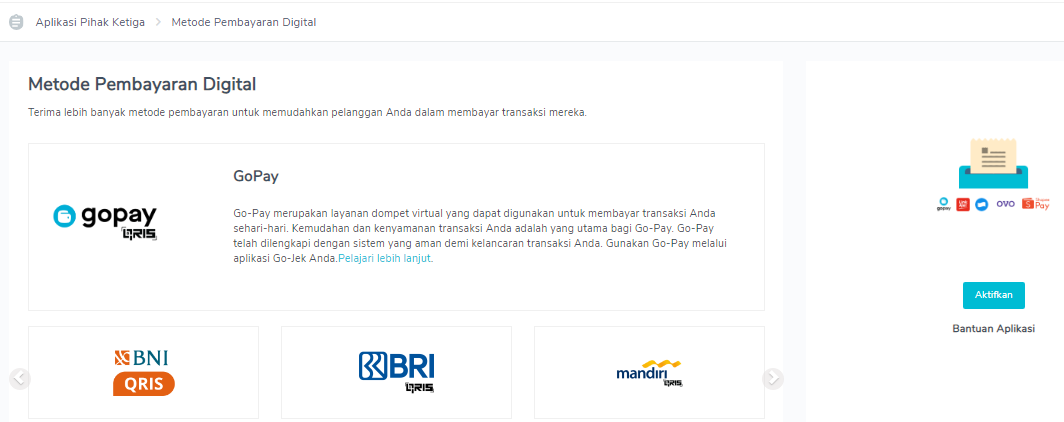
3. Klik opsi Aktifkan yang akan mengarahkan Anda ke halaman seperti berikut:
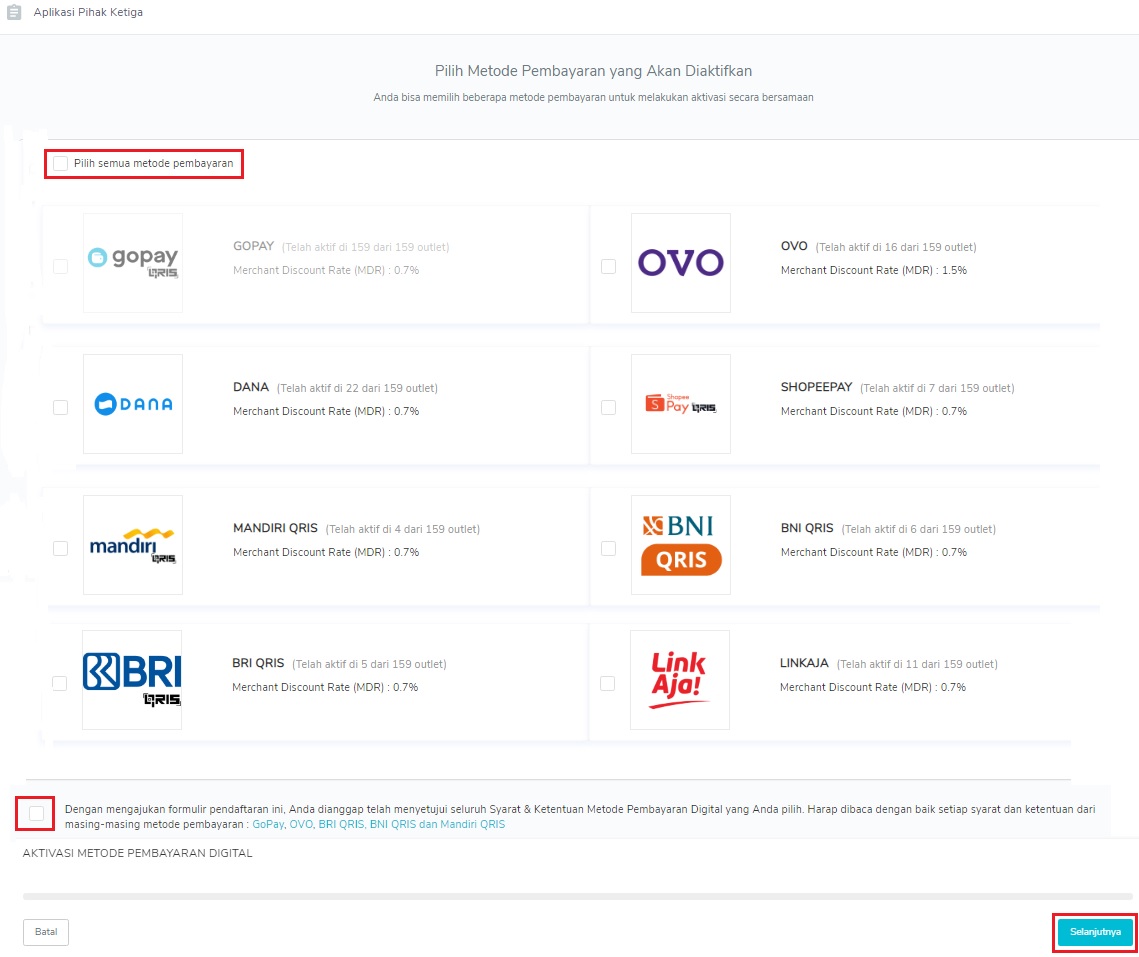
Sesuai gambar di atas, Anda dapat memilih jenis metode pembayaran digital mana yang ingin diaktifkan di outlet bisnis. Tersedia juga kolom ceklis Pilih Semua Metode Pembayaran untuk Anda yang ingin mengaktifkan semua metode pembayaran digital dalam satu waktu sekaligus. Setelah selesai silakan klik tombol Selanjutnya.
4. Anda akan diarahkan masuk ke laman formulir registrasi aplikasi payment. Halaman pertama akan berisi formulir informasi merchant yang tampilannya seperti:
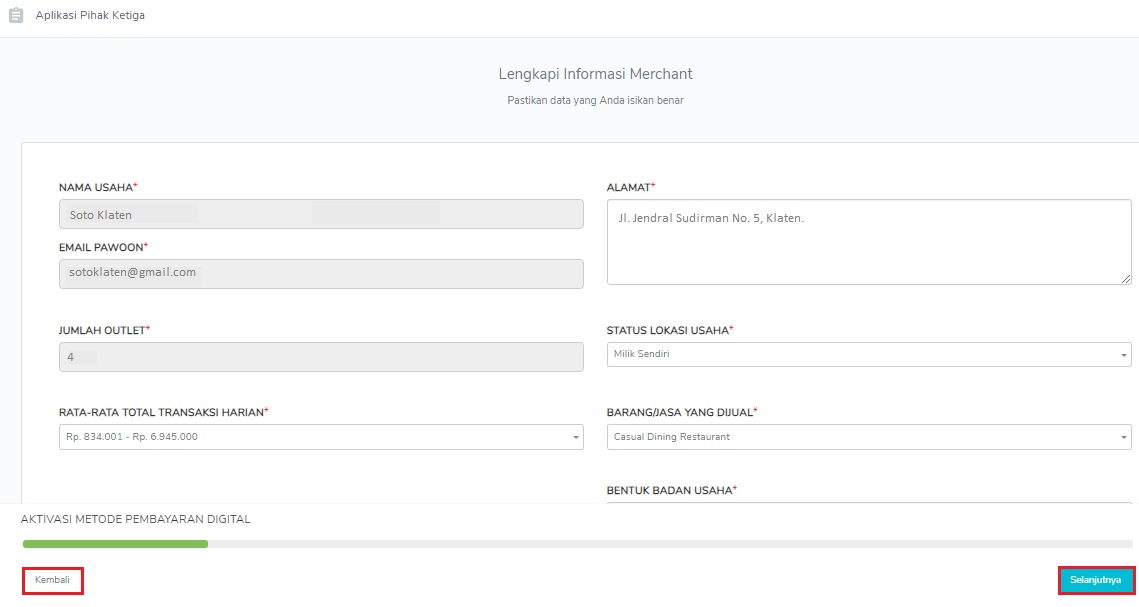
Seperti yang terlihat pada gambar di atas, kolom nama, email, dan jumlah outlet pada formulir tidak dapat diubah, karena sudah tersinkronisasi dengan data di akun Pawoon Anda. Untuk metode pembayaran tertentu, Anda juga harus mengisi kolom Status Lokasi Usaha, Rata-rata Total Transaksi Harian dan Barang/Jasa yang Dijual. Setelah terisi lengkap, silakan klik Selanjutnya.
5. Pada halaman selanjutnya, akan muncul formulir yang berisi kolom informasi outlet bisnis. Apabila lokasi tempat usaha di luar mall, maka tampilan formulirnya akan seperti ini:
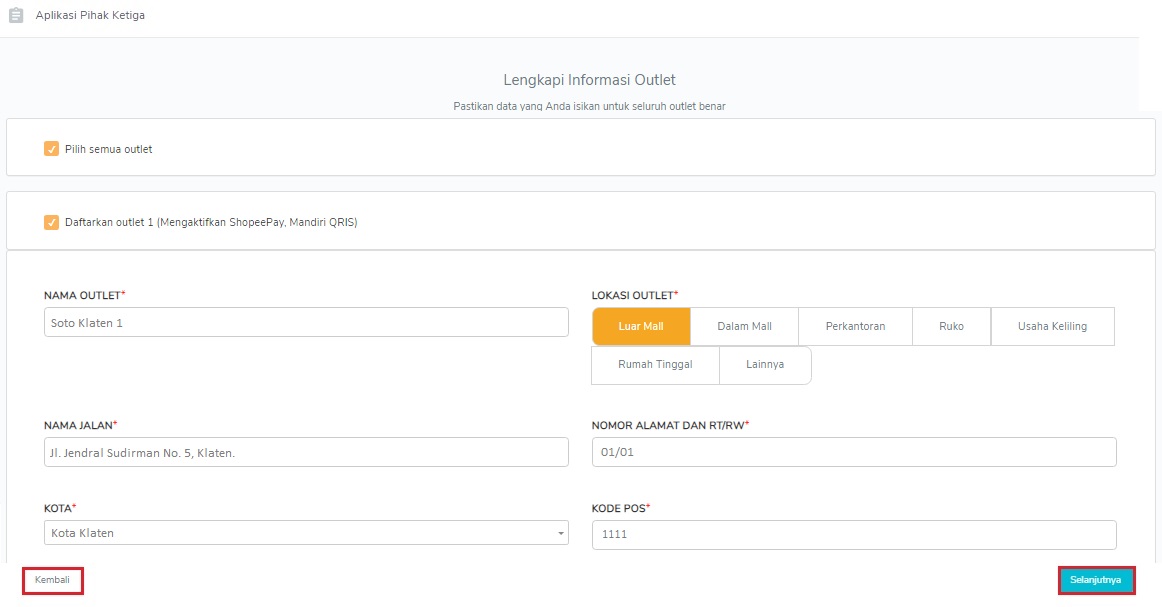
Silakan mengisi data seperti nama outlet, lokasi outlet, dan alamat lengkap outlet bisnis pada kolom yang tersedia. Saat Anda memilih outlet Dalam Mall, maka akan ada kolom tambahan yang berisi Nama Mall dan Lantai Mall. Tampilannya seperti di bawah ini:
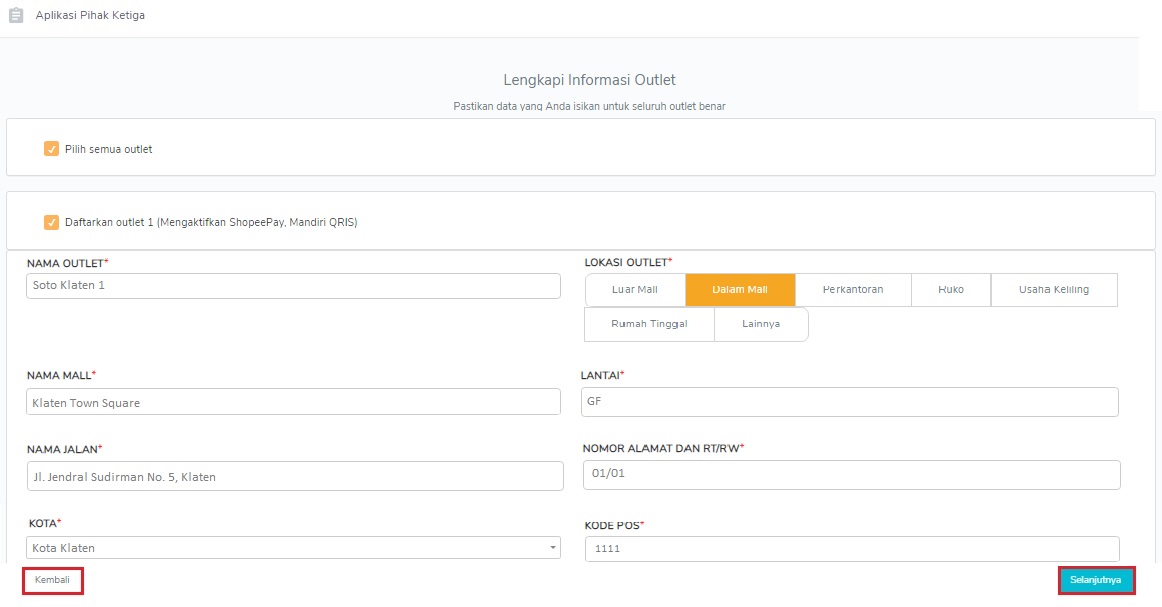
Agar proses aktivasi berhasil, pastikan untuk mengisi data dengan benar dan tepat. Apabila Anda memiliki lebih dari satu outlet, Anda dapat memilih outlet mana yang ingin diaktifkan metode pembayaran digital. Namun jika ingin mengaktifkan semua outlet, Anda dapat klik kotak ceklis Pilih Semua Outlet. Setelah dilengkapi, silakan klik Selanjutnya.
6. Halaman selanjutnya akan berisi kolom informasi Data Pemilik dan Penanggung Jawab.
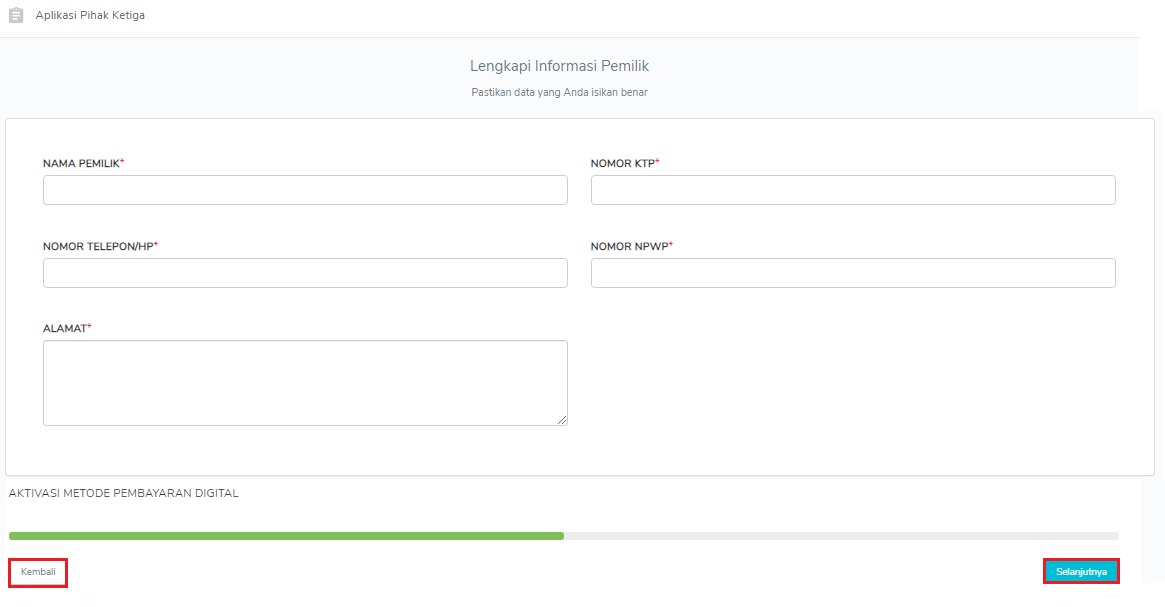
Pada bagian informasi pemilik, Anda dapat melengkapi data diri seperti nama, no. KTP, nomor telepon, nomor NPWP, dan alamat lengkap. Untuk Anda yang melakukan aktivasi Gopay, di bagian bawah akan muncul kolom formulir informasi penanggung jawab, penanggung jawab support, dan alamat korespondensi yang tampilannya sebagai berikut:
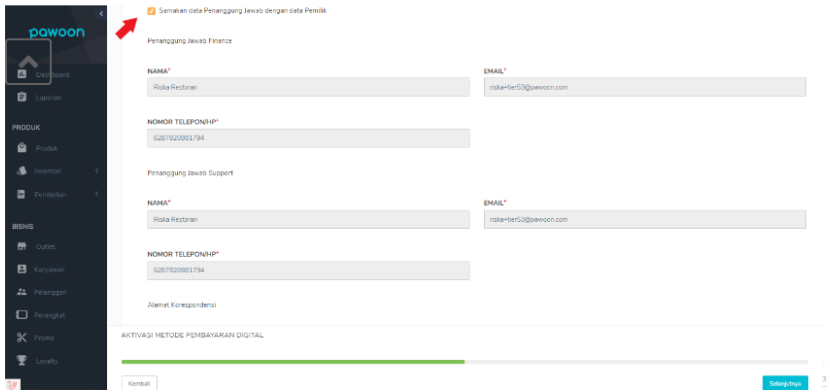
Silakan lengkapi data seperti nama, email, no. telepon, dan alamat korespondensi di kolom yang tersedia. Apabila pemilik adalah penanggung jawab finansial, silakan klik opsi Samakan data penanggung jawab dengan data pemilik yang ada di sisi kiri atas layar seperti pada gambar di atas. Setelah dilengkapi, silakan klik Selanjutnya.
7. Pada halaman selanjutnya akan muncul formulir yang berisi kolom informasi Rekening Bank yang digunakan.
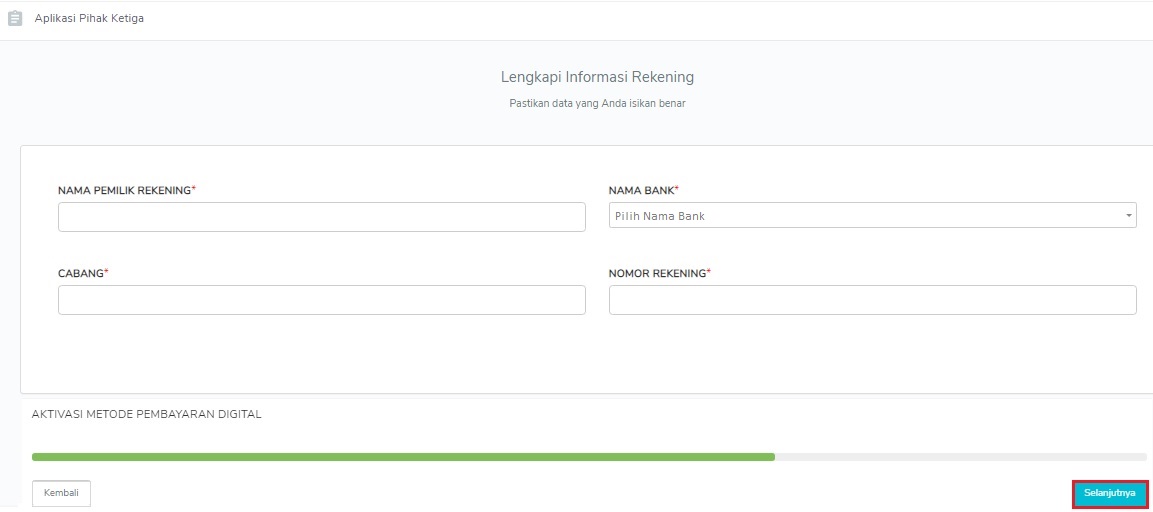
Silakan isi kolom nama pemilik rekening, nama bank, cabang bank saat rekening dibuat, dan nomor telepon. Pastikan nama pemilik rekening, nomor rekening, dan cabang Bank Pembuatan rekening diisi dengan benar, karena data inilah yang dibutuhkan untuk proses settlement. Setelah dilengkapi, silakan klik tombol Selanjutnya.
Catatan: Rekening yang dapat digunakan adalah rekening Bank BCA, Mandiri, BNI, BRI, dan CIMB Niaga.
8. Halaman selanjutnya adalah halaman untuk mengunggah semua berkas yang diperlukan seperti KTP, NPWP, dan Logo Merchant.
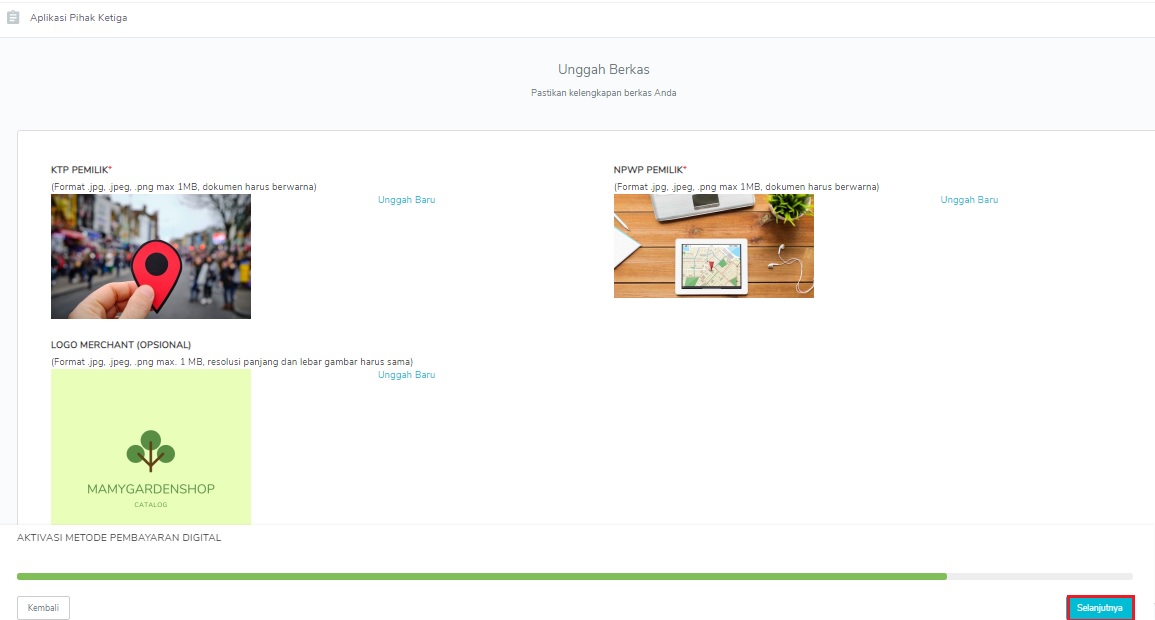
Unggah seluruh file yang dibutuhkan dengan mengikuti format yang sesuai arahan pada laman aktivasi. Pastikan seluruh data sesuai, dan klik Selanjutnya.
9. Setelah formulir terisi lengkap, data-data akan diproses dan Anda akan diarahkan kembali ke laman metode pembayaran digital pada bagian Aplikasi Saya yang tampilannya seperti ini:
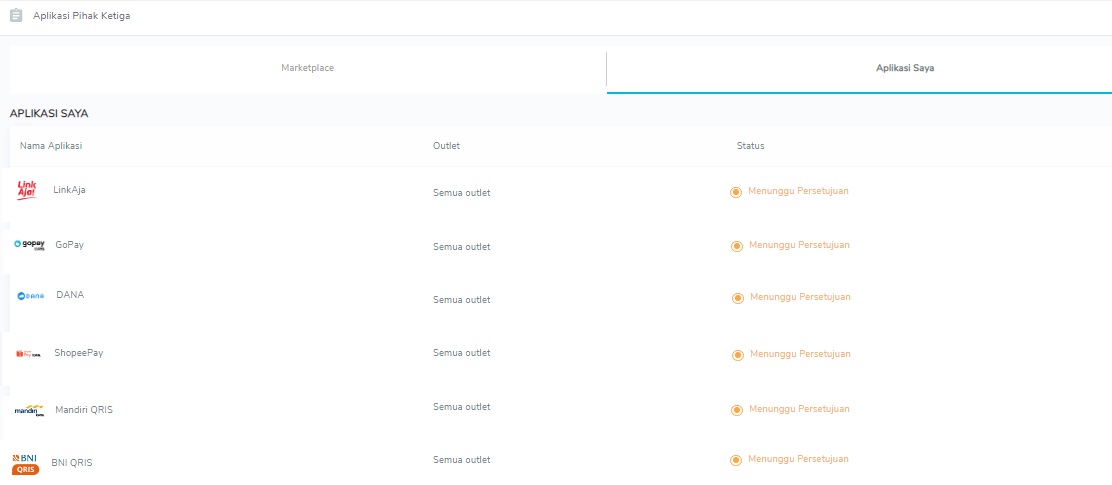
Jika ada informasi lebih lanjut mengenai status pengajuan, maka notifikasinya akan muncul di ikon lonceng yang ada di sisi kanan atas layar. Apabila masih ada metode pembayaran digital yang belum diaktifkan, tombol Aktifkan pada laman Metode Pembayaran Online masih dapat diakses.
Catatan:
- Pastikan data yang diisi dan berkas yang diunggah sesuai dengan ketentuan yang tertera pada formulir.
- Formulir dilengkapi dengan format auto fill. Apabila terjadi gangguan jaringan atau Anda urung menyelesaikan formulir, data yang sudah diisi akan otomatis tersimpan dan akan muncul di kolom yang sudah pernah diisi.
Untuk melakukan registrasi Metode Pembayaran Digital di outlet Anda, silakan klik tombol di bawah ini:
Aktivasi Metode Pembayaran Digital
Untuk pertanyaan lebih lanjut mengenai fitur ini maupun fitur lain di Pawoon, silakan hubungi tim Support kami via Live Chat atau Call Center di 1500 360.
Selamat menggunakan Pawoon :)